如何在电脑上安装Win10系统的无线网卡驱动?
作者:佚名 来源:未知 时间:2024-12-04
在使用Windows 10系统的电脑时,无线网络的连接离不开无线网卡驱动的支持。如果无线网卡驱动没有正确安装或更新,可能会导致电脑无法检测到周围的无线网络,从而影响网络连接体验。那么,如何在Windows 10系统上安装无线网卡驱动呢?以下将详细介绍这一过程的各个方面,帮助大家轻松完成安装。
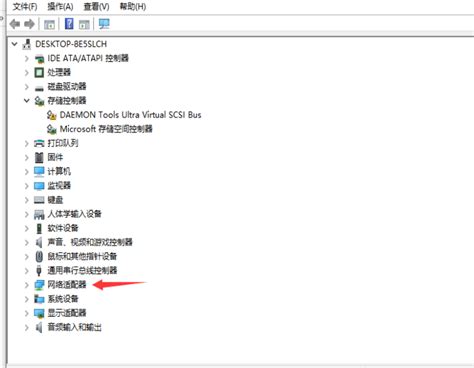
一、准备工作
在安装无线网卡驱动之前,首先需要确认以下几点:
1. 操作系统版本:确保你的电脑运行的是Windows 10系统。
2. 网络连接:尽管我们在安装无线网卡驱动,但如果有线网络连接可用,可以先通过有线网络下载最新的驱动。
3. 驱动来源:可以从电脑品牌的官方网站下载对应的驱动,也可以使用第三方驱动更新软件,如驱动精灵等。
二、通过设备管理器安装驱动
Windows 10系统自带了设备管理器,可以通过它来更新和安装驱动程序。以下是详细的步骤:
1. 打开设备管理器
在桌面或开始菜单中找到“此电脑”或“此计算机”图标,鼠标右键点击它,然后选择“属性”。
在系统属性窗口中,点击左上角的“设备管理器”。
2. 找到网络适配器
在设备管理器窗口中,展开“网络适配器”这一项。你会看到电脑中所有网络相关的硬件信息,包括有线网卡和无线网卡。
3. 更新无线网卡驱动
找到无线网卡设备(通常名称中包含“Wireless”、“Wi-Fi”或“WLAN”等字样),鼠标右键点击它,然后选择“更新驱动程序”。
在弹出的窗口中,选择“浏览我的计算机以查找驱动程序软件”。
接下来,如果你有下载的驱动文件,可以选择“让我从计算机上的可用驱动程序列表中选取”,然后浏览到你下载的驱动文件位置,选择对应的驱动程序进行安装。如果没有下载的驱动文件,可以选择“自动搜索更新的驱动程序软件”,让系统自动查找并安装最新的驱动。
4. 完成安装
添加驱动程序后,点击“下一步”继续安装过程。系统会自动安装驱动程序,并可能要求重启电脑来完成安装。
三、使用第三方软件安装驱动
如果你觉得通过设备管理器安装驱动比较麻烦,也可以使用第三方驱动更新软件来安装无线网卡驱动。这类软件能够自动检测电脑中的硬件信息,并推荐最新的驱动程序进行安装。以下以驱动精灵为例:
1. 下载并安装驱动精灵
访问驱动精灵的官方网站,下载并安装驱动精灵软件。
2. 运行驱动精灵
安装完成后,打开驱动精灵软件。它会自动扫描电脑中的硬件信息,并列出需要更新的驱动程序。
3. 更新无线网卡驱动
在驱动精灵的主界面中,找到无线网卡驱动的更新提示,点击“一键更新”或“安装”按钮,驱动精灵会自动下载并安装最新的无线网卡驱动。
4. 重启电脑
安装完成后,重启电脑以确保驱动程序生效。
四、无线网卡驱动的作用和功能
了解无线网卡驱动的作用和功能,可以更好地理解它的重要性。以下是无线网卡驱动的主要功能:
1. 连接无线网络
无线网卡驱动能够检测周围的无线网络,并帮助用户连接到所选择的网络。它会显示可用的无线网络列表,并允许用户输入密码进行连接。
2. 管理无线网络
无线网卡驱动能够管理已连接的无线网络,包括断开连接、重新连接、忘记网络等操作。用户可以在驱动程序提供的界面中轻松管理这些网络。
3. 控制无线网卡
无线网卡驱动可以控制无线网卡的一些基本功能,如开启或关闭无线网卡、调整无线信号强度等。用户可以根据需要启用或禁用无线网卡,或调整其性能参数。
4. 优化无线网络连接
无线网卡驱动可以优化无线网络连接,包括自动选择最佳的无线信号、优化传输速度、提高网络稳定性等。它能够根据网络环境的变化,自动调整无线连接的参数,以获得更好的网络性能。
5. 支持新的无线网络标准
随着无线技术的不断发展,无线网卡驱动也需要不断更新,以支持新的无线网络标准和协议。更新后的驱动程序能够更好地兼容最新的无线设备和网络标准,提供更快、更稳定的网络连接。
五、注意事项
在安装无线网卡驱动时,需要注意以下几点:
1. 驱动版本
确保下载的驱动版本与你的无线网卡型号和操作系统版本相匹配。不匹配的驱动程序可能会导致兼容性问题,甚至损坏硬件。
2. 备份数据
在更新驱动程序之前,最好备份重要的数据和文件。虽然驱动程序更新通常不会导致数据丢失,但以防万一,还是做好备份工作为好。
3. 网络状态
如果你的电脑目前只能通过无线网络连接互联网,那么在更新无线网卡驱动之前,最好先下载好离线安装包,以防更新过程中出现问题导致无法连接网络。
4. 重启电脑
在安装或更新驱动程序后,一定要重启电脑。这样可以确保驱动程序正确加载,并使其生效。
通过以上步骤,你可以轻松地在Windows 10系统上安装无线网卡驱动。无论是通过设备管理器还是使用第三方软件,都能帮助你获得更好的无线网络连接体验。希望这篇文章能够帮助你解决安装无线网卡驱动的问题,让你的电脑能够顺畅地连接到无线网络,享受高速、稳定的网络连接。
- 上一篇: 冬至节过后,白天是不是变短了?
- 下一篇: 舞动全城:最炫广场舞精选集锦
































